word文档中的回车键箭头怎么消除 如何去掉Word文档中的回车箭头
更新时间:2023-10-03 13:42:50作者:jiang
word文档中的回车键箭头怎么消除,在使用Microsoft Word编辑文档时,我们经常会遇到一个问题,那就是文档中出现了讨厌的回车箭头,这些回车箭头不仅让我们的文档看起来杂乱无章,而且在打印时也会占据不必要的空间。我们应该如何去掉这些回车箭头呢?在本文中将为大家介绍一些简单有效的方法,帮助我们轻松消除Word文档中的回车箭头,让我们的文档更加整洁、清晰。
步骤如下:
1.打开word文档之后,我们可以看到按回车键后。会留下小箭头的图标。
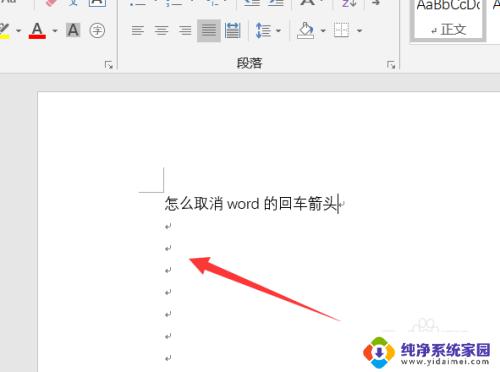
2.我们选择文件,点击之后会弹出一个界面。
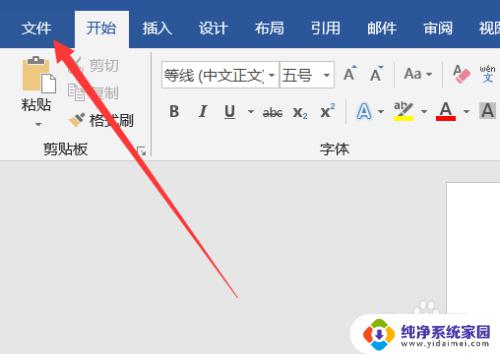
3.然后在这个界面左边底部点击一下【选项】会弹出一个对话框。
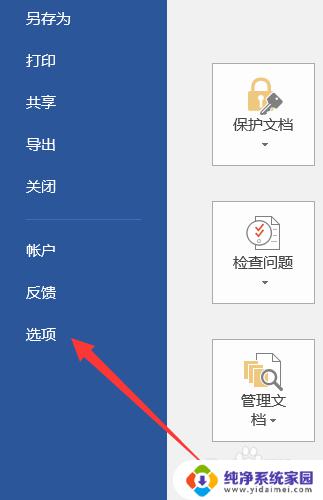
4.在弹出的对话框里我们选择【显示】就可以。
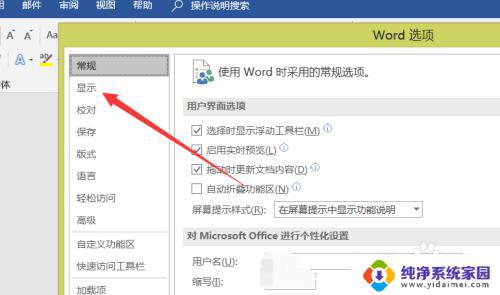
5.找到段落标记选项,然后取消掉里面的对勾,就可以了。
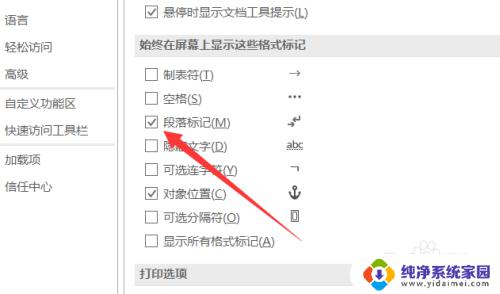
6.点击一下取消对勾符号,然后点击一下界面底部的【确定】即可。这样就我们就可以看到箭头符号不显示了。
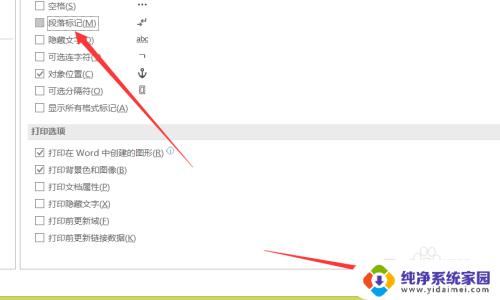
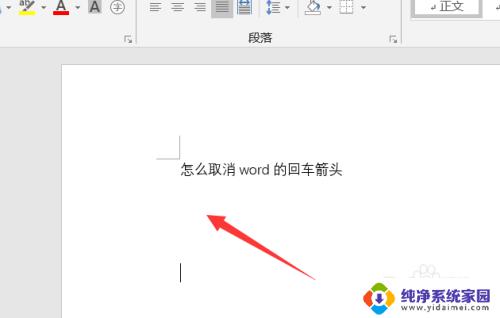
以上是关于如何消除Word文档中回车符号和箭头的全部内容,如果您遇到相同的情况,可以按照本文提供的方法解决。
- 上一篇: wps编号的修订 wps编号修订注意事项
- 下一篇: 一键删除微信好友怎么删 如何快速删除微信好友
word文档中的回车键箭头怎么消除 如何去掉Word文档中的回车箭头相关教程
- word文档的小箭头怎么去掉 word文档中去除箭头方法
- word怎么去掉箭头 取消Word回车箭头的方法
- word去掉箭头 Word去掉回车箭头的方法
- word怎么把箭头符号去掉 去除Word文档中箭头的方法
- word中如何取消回车符号 Word怎样去除文档中的回车符号
- word怎么去掉回车符号 如何清除Word文档中的回车符号
- 怎么把word箭头去掉 怎样清除word文档中的箭头
- word文档怎么去掉回车符 怎样清除Word文档里的回车符号
- word去除回车键符号 如何清除Word文档中的多余回车符
- word里怎么去掉回车符号 怎样清除word文档中的回车符号
- 笔记本开机按f1才能开机 电脑每次启动都要按F1怎么解决
- 电脑打印机怎么设置默认打印机 怎么在电脑上设置默认打印机
- windows取消pin登录 如何关闭Windows 10开机PIN码
- 刚刚删除的应用怎么恢复 安卓手机卸载应用后怎么恢复
- word用户名怎么改 Word用户名怎么改
- 电脑宽带错误651是怎么回事 宽带连接出现651错误怎么办